PS手把手跟我学绘制1枚酷狗图标
时间:2023/3/23作者:未知来源:盘绰网教程人气:
- 分享关于酷狗音乐如何使用技巧知识大全、酷狗音乐怎么用教程,酷狗具有良好的音乐效果,丰富的网络音乐资源,简单的操作成为酷狗音乐吸引用户的特色。
最终效果:

新建一个文档,尺寸1000*1000。
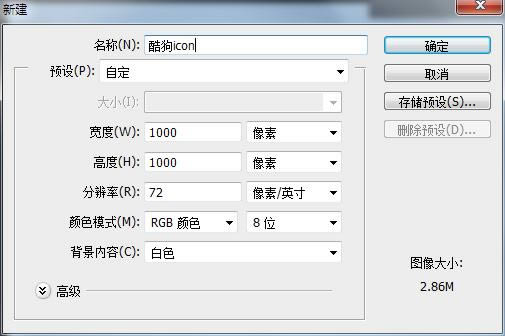
拉一个径向渐变。
前景色 :#f5f5f5 背景色:#cccccc
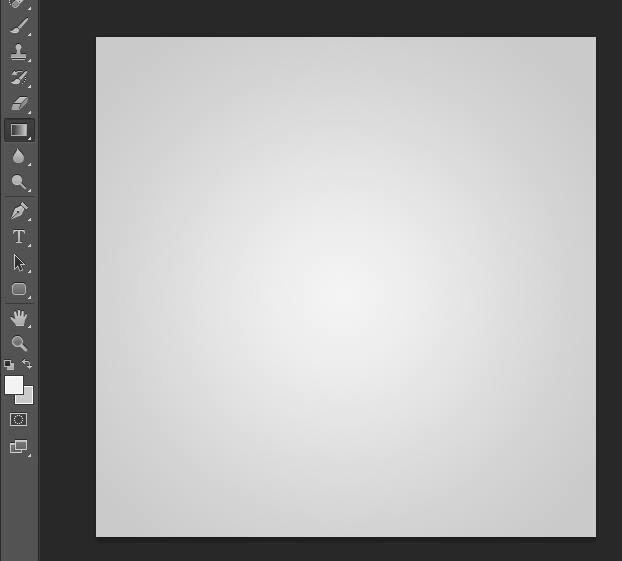
用形状工具画一个圆,尺寸800*800。
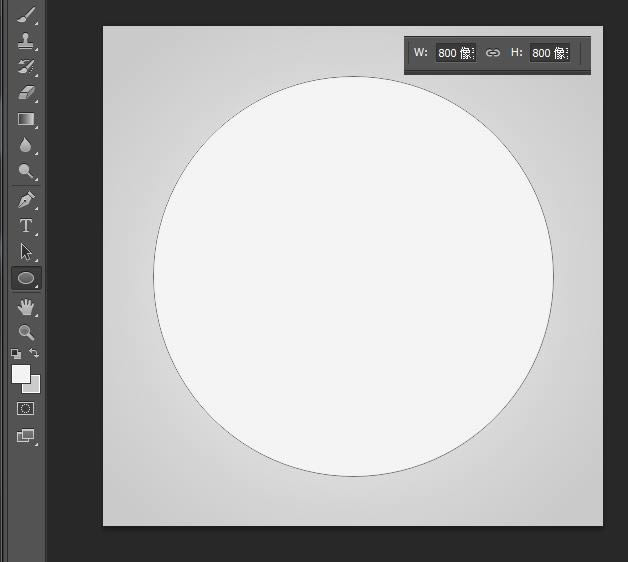
图层样式-内阴影
不透明度调为20%,角度-120度,距离2,大小4。
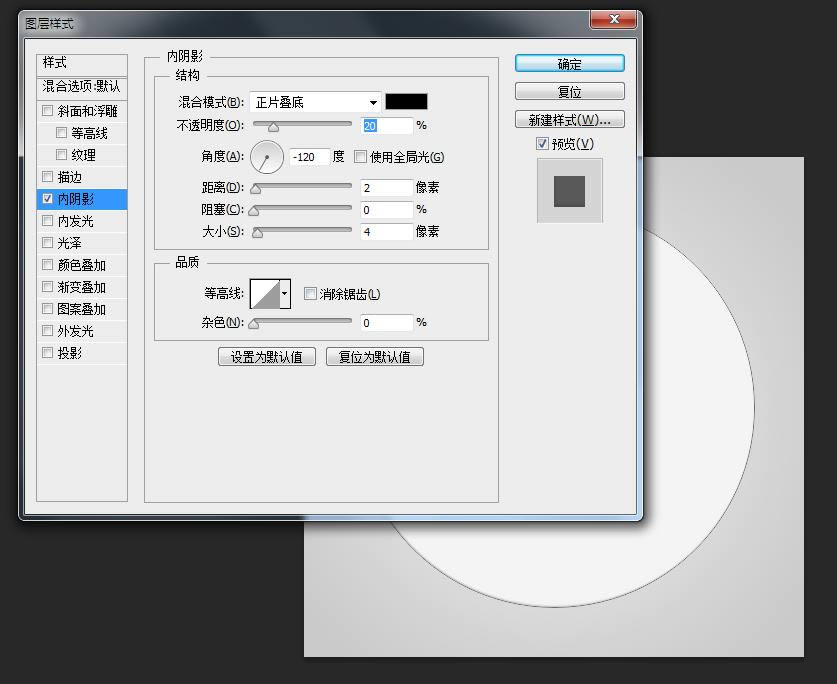
再画一个圆,尺寸700*700。跟上一个圆居中对齐。
(用Ctrl选中需要对齐的图层,选择移动工具,上面的面板就有各种对齐。 居中对齐按第二个和第六个。)
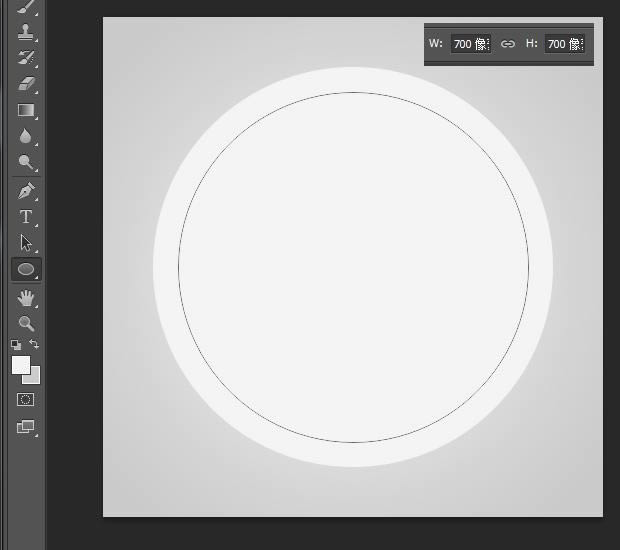
图层样式-渐变叠加
角度改为90度。
前景色:#76aeda 背景色:#2784cc
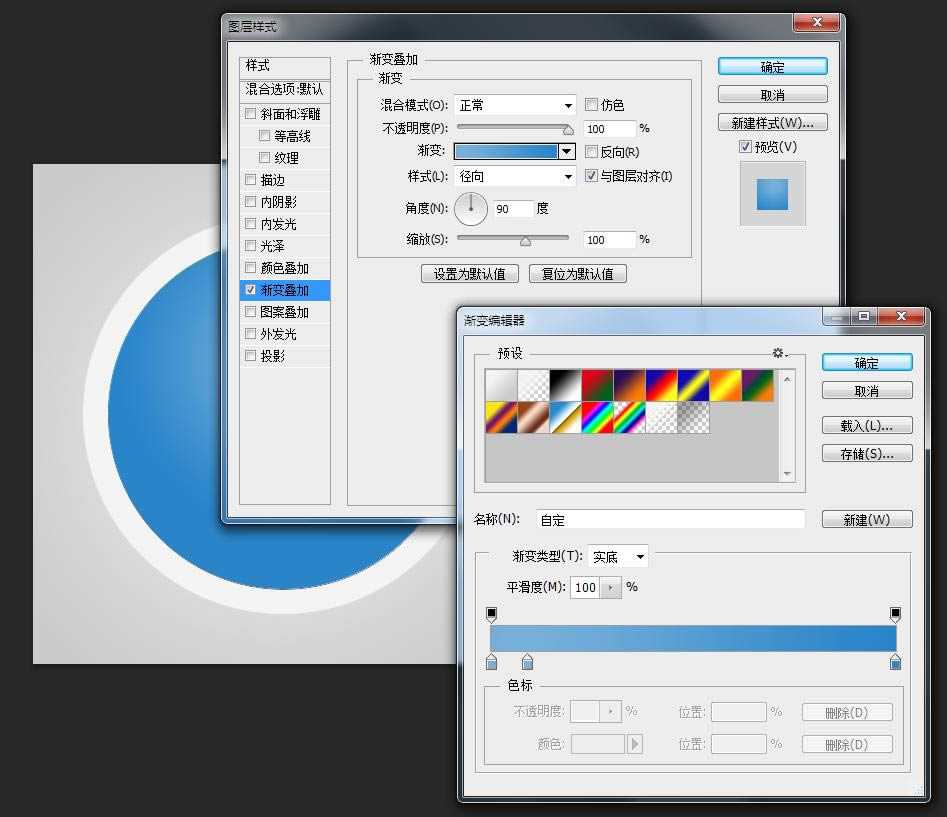
复制一层图层,在图层下面再新建一个图层,将有渐变的这个图层向下合并到空图层。
滤镜-杂色-添加杂色
数量2,平均分布或者高斯分布都可以,选上单色。
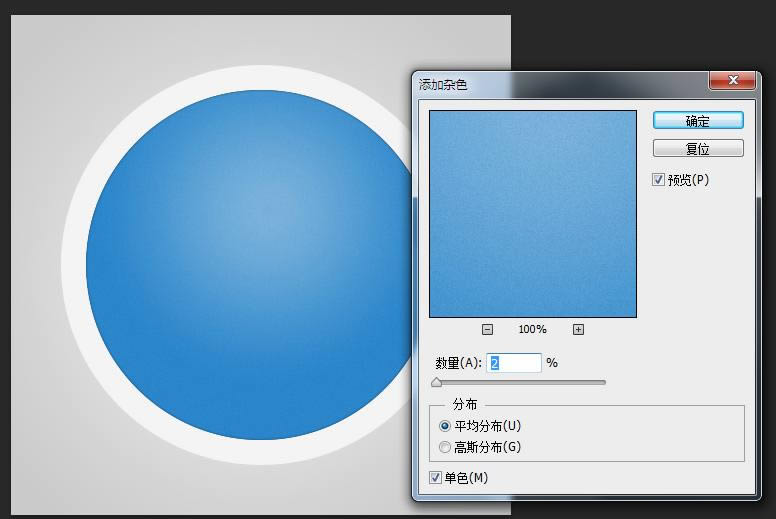
还有内阴影。
不透明度20%,角度120度,距离0,大小5。
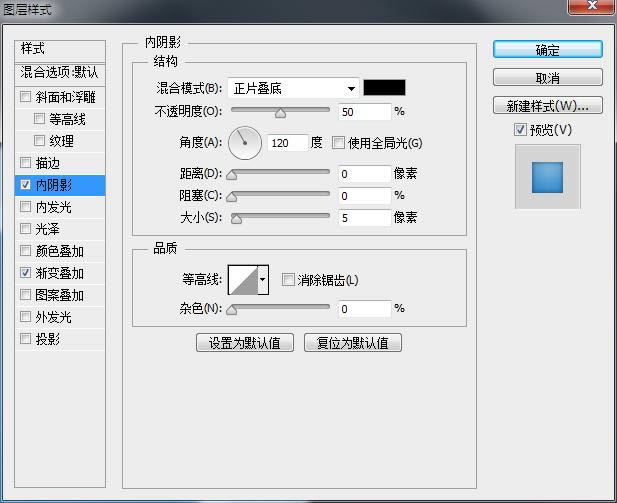
用钢笔画出icon里的K。
先画一条竖线。
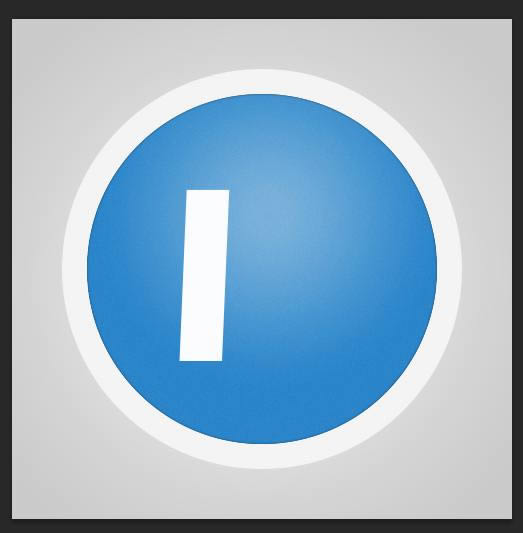
再新建一层画 <
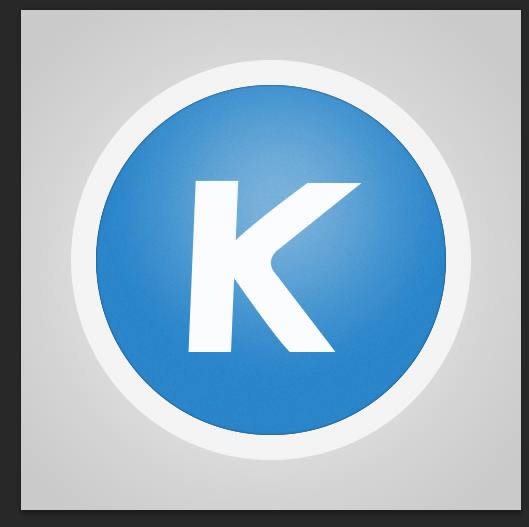
把那条竖线图层移到<的图层的上面。
图层样式-投影
不透明度25%,角度90度,距离2,大小5。
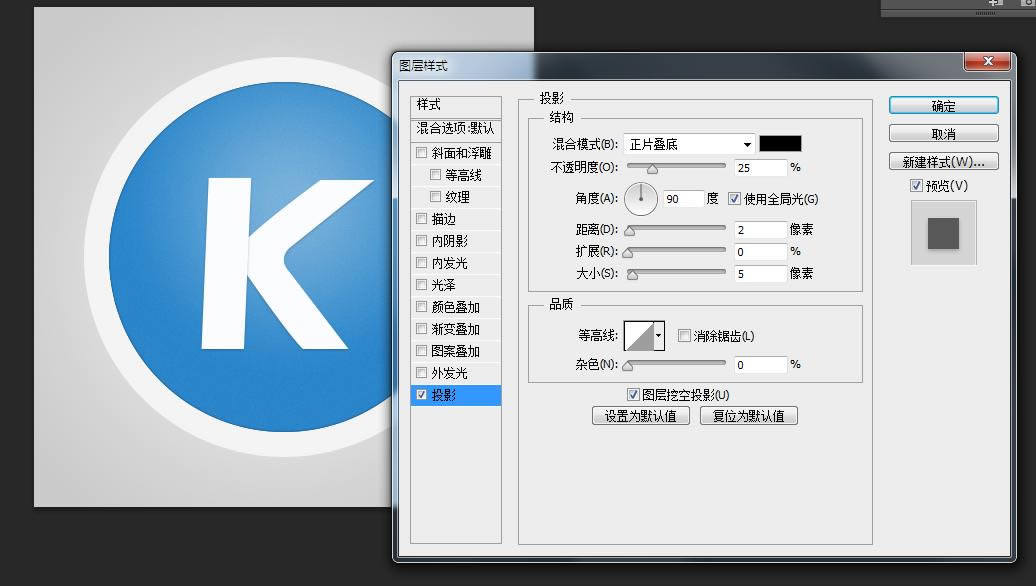
复制两个图层合并,隐藏原来的两个,调不透明度为90%。
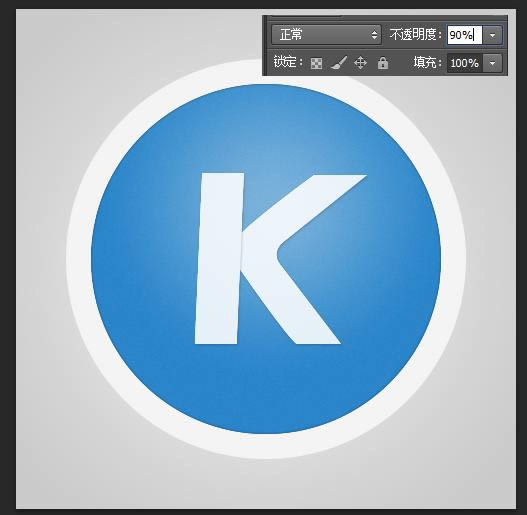
用钢笔画一个月牙。
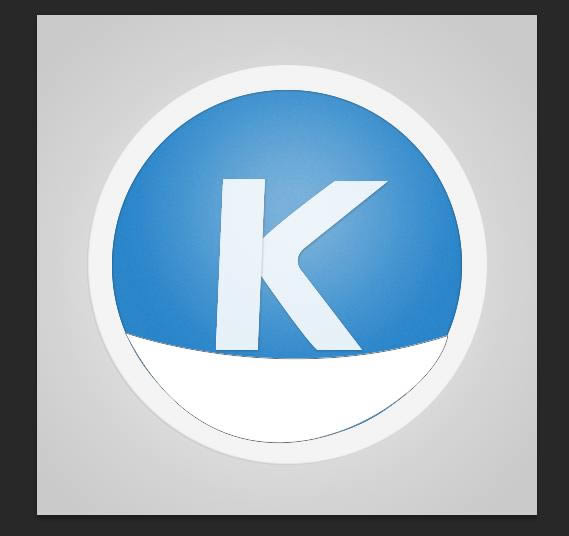
滤镜-模糊-高斯模糊,半径2.5。
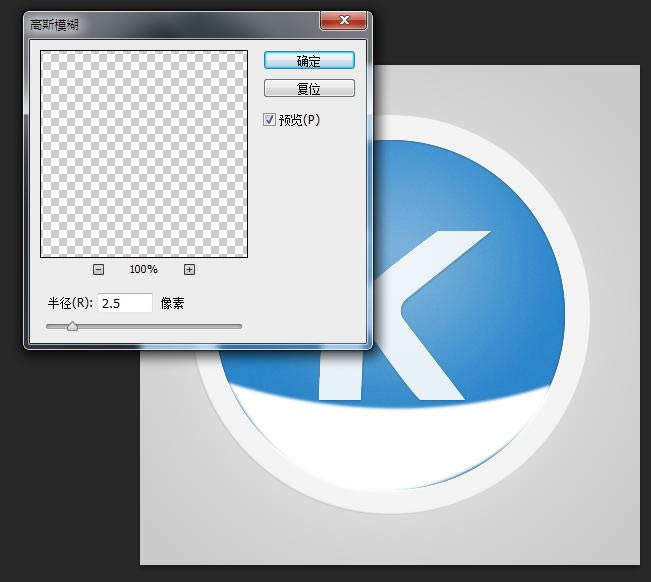
图层样式-渐变叠加,两边黑色,中间透明。
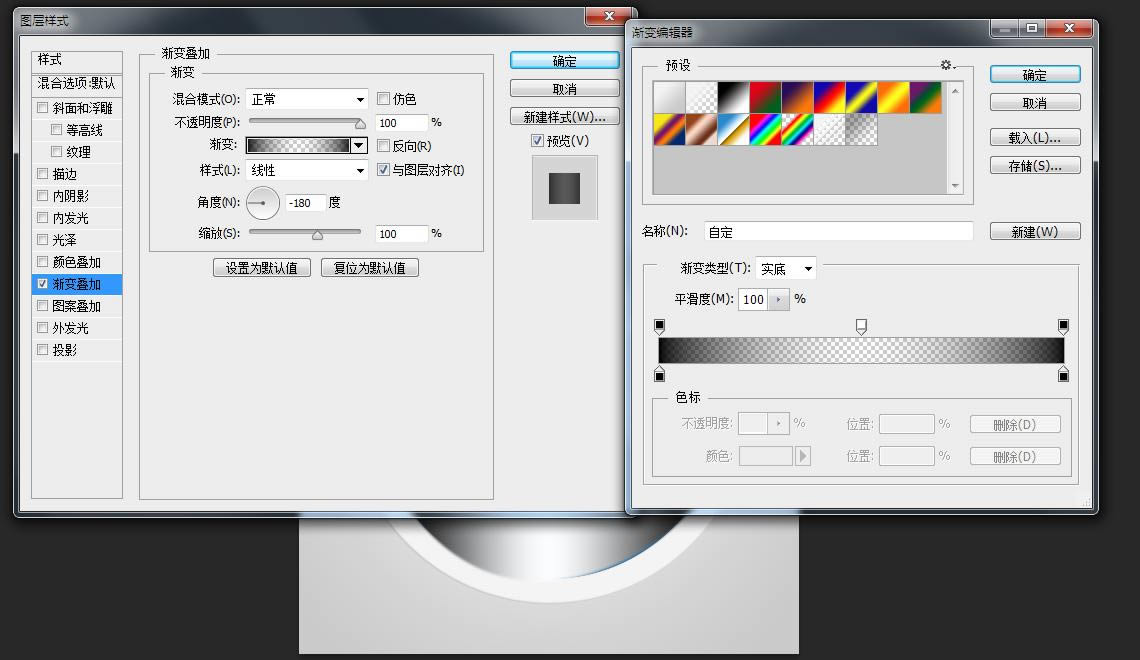
把这个图层向下拖,拖到蓝色的圆的图层的上面,右键-建立剪切蒙版。
填充调为0%,不透明度25%。
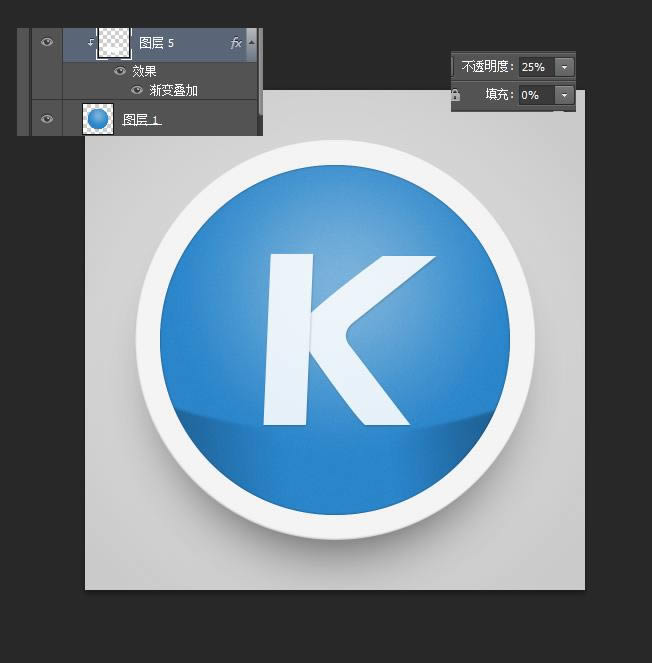
OK,这样一个酷狗的icon就出来辣~
大家记得交作业~
 酷狗音乐界面更酷、绚丽流行;保持了Windows 7和XP下的表现,让人耳目一新;支持所有的音频文件,本地文件拖放,同时支持网络高速下载和本地播放支持所有的音频文件,本地文件拖放,同时支持网络高速下载和本地播放。软件下载: 闂傚倸鍊搁崐宄邦渻閹烘纭€闁硅泛澹欐径鎰闁搞劍绋戞禍鐐叏濮楀棗澧伴弫鍫濃攽閳藉棗浜滈柟铏悾宄拔旈崨顓炵獩濡炪倖鐗徊浠嬪极缁楃櫃P濠电姷鏁搁崑鐐哄垂閸洖绠伴柟闂寸贰閺佸嫰鏌涢锝囪穿鐟滅増甯楅弲鎼佹煥閻曞倹瀚�闂傚倸鍊烽悞锔锯偓绗涘懐鐭欓柟杈鹃檮閸嬪鏌涢埄鍐姇闁稿鏅犻弻鏇熺箾閻愵剚鐝旂紒缁㈠幐閸嬫捇姊绘担绛嬫綈鐎规洘锚閳绘柨鈽夐埀顑藉亾閸屾稓闄勯柛娑橈功閸欏棗鈹戦悙鏉戠伇婵炲懏娲滈埀顒佺啲閹凤拷 闂傚倸鍊搁崐宄邦渻閹烘纭€闁硅泛澹欐径鎰闁搞劍绋戞禍鐐叏濮楀棗澧伴弫鍫濃攽閳藉棗浜滈柟铏悾宄拔旈崨顓炵獩濡炪倖鐗徊浠嬪极缁楃櫃P濠电姷鏁搁崑鐐哄垂閸洖绠伴柟闂寸贰閺佸嫰鏌涢锝囪穿鐟滅増甯楅弲鎼佹煥閻曞倹瀚�闂傚倸鍊烽悞锔锯偓绗涘懐鐭欓柟杈鹃檮閸嬪鏌熼柇锕€鏋撻柛瀣尭椤繈顢楁径灞芥倯闁诲孩顔栭崰姘仚濡ゆ浜欓崡鍐茬暦閵娾晩鏁囩憸搴⌒掓径鎰拻濞达絿鎳撻婊堟煕閹邦剦鐓兼鐐茬箻閺佹捇鏁撻敓锟� 闂傚倸鍊搁崐宄邦渻閹烘纭€闁硅泛澹欐径鎰闁搞劍绋戞禍鐐叏濮楀棗澧伴弫鍫濃攽閳藉棗浜滈柟铏悾宄拔旈崨顓炵獩濡炪倖鐗徊浠嬪极瑜版帗鈷掑ù锝堫潐閵囩喐绻濋埗鈺佷壕缂傚倷鐒﹁ぐ鍐€﹀畡鎵殾婵犲﹤鐗嗙粻顕€鏌ら幁鎺戝姎濞存粓浜跺铏规崉閵娿儲鐝㈤梺鐟板殩閹凤拷濠电姷鏁搁崑鐐哄垂閸洖绠伴柟闂寸贰閺佸嫰鏌涢锝囪穿鐟滅増甯楅弲鎼佹煥閻曞倹瀚�
酷狗音乐界面更酷、绚丽流行;保持了Windows 7和XP下的表现,让人耳目一新;支持所有的音频文件,本地文件拖放,同时支持网络高速下载和本地播放支持所有的音频文件,本地文件拖放,同时支持网络高速下载和本地播放。软件下载: 闂傚倸鍊搁崐宄邦渻閹烘纭€闁硅泛澹欐径鎰闁搞劍绋戞禍鐐叏濮楀棗澧伴弫鍫濃攽閳藉棗浜滈柟铏悾宄拔旈崨顓炵獩濡炪倖鐗徊浠嬪极缁楃櫃P濠电姷鏁搁崑鐐哄垂閸洖绠伴柟闂寸贰閺佸嫰鏌涢锝囪穿鐟滅増甯楅弲鎼佹煥閻曞倹瀚�闂傚倸鍊烽悞锔锯偓绗涘懐鐭欓柟杈鹃檮閸嬪鏌涢埄鍐姇闁稿鏅犻弻鏇熺箾閻愵剚鐝旂紒缁㈠幐閸嬫捇姊绘担绛嬫綈鐎规洘锚閳绘柨鈽夐埀顑藉亾閸屾稓闄勯柛娑橈功閸欏棗鈹戦悙鏉戠伇婵炲懏娲滈埀顒佺啲閹凤拷 闂傚倸鍊搁崐宄邦渻閹烘纭€闁硅泛澹欐径鎰闁搞劍绋戞禍鐐叏濮楀棗澧伴弫鍫濃攽閳藉棗浜滈柟铏悾宄拔旈崨顓炵獩濡炪倖鐗徊浠嬪极缁楃櫃P濠电姷鏁搁崑鐐哄垂閸洖绠伴柟闂寸贰閺佸嫰鏌涢锝囪穿鐟滅増甯楅弲鎼佹煥閻曞倹瀚�闂傚倸鍊烽悞锔锯偓绗涘懐鐭欓柟杈鹃檮閸嬪鏌熼柇锕€鏋撻柛瀣尭椤繈顢楁径灞芥倯闁诲孩顔栭崰姘仚濡ゆ浜欓崡鍐茬暦閵娾晩鏁囩憸搴⌒掓径鎰拻濞达絿鎳撻婊堟煕閹邦剦鐓兼鐐茬箻閺佹捇鏁撻敓锟� 闂傚倸鍊搁崐宄邦渻閹烘纭€闁硅泛澹欐径鎰闁搞劍绋戞禍鐐叏濮楀棗澧伴弫鍫濃攽閳藉棗浜滈柟铏悾宄拔旈崨顓炵獩濡炪倖鐗徊浠嬪极瑜版帗鈷掑ù锝堫潐閵囩喐绻濋埗鈺佷壕缂傚倷鐒﹁ぐ鍐€﹀畡鎵殾婵犲﹤鐗嗙粻顕€鏌ら幁鎺戝姎濞存粓浜跺铏规崉閵娿儲鐝㈤梺鐟板殩閹凤拷濠电姷鏁搁崑鐐哄垂閸洖绠伴柟闂寸贰閺佸嫰鏌涢锝囪穿鐟滅増甯楅弲鎼佹煥閻曞倹瀚�